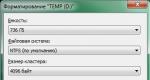Как ускорить работу Windows правильной настройкой файла подкачки. Увеличение оперативной памяти в Windows XP Где находится файл подкачки windows xp
Файл подкачки - это системный файл, который операционная система использует как «продолжение» оперативной памяти, а именно - для хранения данных неактивным программ. Как правило, файл подкачки используется при малом объеме оперативной памяти, а управлять размером этого файла можно с помощью соответствующей настройки.
Как управлять объемом файла подкачки операционной системы
Итак, сегодня мы рассмотрим, как с помощью штатных средств Windows XP изменить объем файла подкачки.


Если вы используете классический вид панели инструментов, тогда найдите значок «Система» и кликните по нему два раза левой кнопкой мышки.


- Поскольку все настройки операционной системы начинаются с «Панели управления» , то откроем ее. Для этого в меню «Пуск» кликнем левой кнопкой мыши по пункту «Панель управления» .
- Теперь переходим в раздел «Производительность и обслуживание» , кликнув по соответствующей пиктограмме мышкой.
- Далее можно кликнуть по заданию «Просмотр информации об этом компьютере» или же двойным кликом по значку «Система» открыть окно «Свойства системы» .
- В этом окне переходим на вкладку «Дополнительно» и нажимаем кнопку «Параметры» , которая находится в группе «Быстродействие» .
- Перед нами откроется окно «Параметры быстродействия» , в котором нам остается нажать на кнопку «Изменить» в группе «Виртуальная память» и можно переходить к настройкам размера файла подкачки.

Здесь можно посмотреть какой объем используется в данный момент, какой рекомендуется установить, а также минимальный размер. Для того, чтобы изменить размер необходимо ввести два числа при положении переключателя «Особый размер» . Первое - это исходный объем в мегабайтах, а второе - это максимальный объем. Чтобы введенные параметры вступили в силу, необходимо нажать на кнопку «Задать» .

Если установить переключатель в режим «Размер по выбору системы» , то регулировать объем файла будет непосредственно сама Windows XP.
Ну и напоследок, для того, чтобы вовсе отключить подкачку, необходимо перевести положение переключатель в «Без файла подкачки» . В этом случае все данные программ будут храниться в оперативной памяти компьютер. Однако делать это стоит если у вас установлено 4 и более гигабайт памяти.
Для обеспечения стабильности и быстродействия операционная система использует виртуальную память. Немаловажным в оптимизации на большую производительность системы оказывает правильно настроенный объем виртуальной памяти (файл подкачки). В данной статье говорится о том, как его можно настроить и даны некоторые советы при использовании файла подкачки для Windows.
Первое, что нужно знать при оптимизации файла подкачки, это самые распространенные термины. Итак, наверняка даже новички слышали такой термин, как , ее еще называют RAM, которая выполняет роль запоминающего устройства и ускоряет работу всех установленных программ. Как правило, чтобы компьютер работал намного быстрее нужно докупить оперативной памяти, так операционная система будет быстрее работать и меньше будет виснуть вся система.
Что касается файла подкачки, то тут его называют по-разному. Самым распространенным названием является «файл виртуальной памяти ». Что же это такое, мы попытаемся разобраться. Это, прежде всего файл, который хранится в вашем компьютере на жестком диске. Он выполняет роль частичного замещения хранения файлов данных различных программ, если оперативная память заполнена, то она передает эту информацию именно в файл подкачки, чтобы освободить место для новых процессов. Тут же стоит рассказать и о Виртуальной памяти. Если говорить в целом, то это оперативная память вместе с файлом подкачки. Еще стоит знать о свопинге — это процесс подачи в оперативную память дополнительной страницы, для того, чтобы используемое программное обеспечение работало на порядок выше.
Часто, пользователи получают на экране различные ошибки. Не удивительно, если вы пытаетесь использовать довольно ресурсоемкое программное обеспечение при весьма низких параметрах вашей компьютерной конфигурации. Для того, чтобы избегать подобных ситуации стоит увеличить объем оперативной памяти, хотя бы до 3 Гб это примерный стандарт на сегодняшнее время хотя это будет маловато при использовании Windows Seven. Но для XP в самый раз (больше система и не увидит). Также можно попробовать увеличить объем файла подкачки. Обычно система самостоятельно регулирует объем этого файла но часто этих размеров не хватает для использования тяжелых программ поэтому, либо увеличьте вручную файл подкачки, либо, если ваш компьютер староват оборудуйте его более мощной конфигурацией.
Для тех, кто пока не знает каким же образом изменить объем файла подкачки могут просмотреть следующую инструкцию.
В операционной системе Windows XP это делается следующим образом — идете в Пуск > Панель управления > Система . В открывшимся окне «Свойства системы » найдите вкладочку «Дополнительно », далее «Быстродействие » и кликнете «Параметры» .
Вам откроется окно с параметрами вашей системы. Дальше, в окне с параметрами, нажмите вкладочку «Дополнительно », внизу найдите «Виртуальная память ». Для осуществления изменений параметров быстродействия, жмем «Изменить ».

Дальше выберите диск, на котором вы собираетесь хранить новый файл подкачки. Для того, чтобы задать вручную, нужно выбрать «Особый размер ». После завершения процедуры проделайте путь соглашения, то есть везде жмите «ОК ».

Каждая операционная система зависима от файла подкачки, поэтому она активно его использует в своих целях. Естественно, что чем больше этот файл, тем быстрее размышляет ваш компьютер. Создавая Windows, Microsoft, придало параметры по умолчанию, для файла подкачки. Он ведет себя динамическим образом, то есть способен менять свой объем в зависимости от потребностей вашего компьютера, а точнее оперативной памяти. Он выполняет большой спектр работы, разгружая вашу систему и давая ей новые глотки воздуха. Параметры по умолчанию подойдут для каждого, но для устранения его фрагментации можно сделать его статическим, чтобы он работал еще быстрее.
Часто для хранения данных системный диск делиться надвое, чтобы на одном хранились игры приложения программы документы, а на другом, только операционная система. Поэтому, при делении, необходимо правильно рассчитать размер для Windows так как, неправильно подобрав объем памяти сама операционная система не установится (в случае нехватки). Когда процесс деления был успешно осуществлен и вы установили операционку, тогда нужно, чтобы файл подкачки был на том же диске, что и Windows, иначе он может корректно не работать. Ну, а для тех, у кого один жесткий диск и они не боятся за свои данные можно сделать отдельный раздел, объемом примерно, до 2 Гб. После чего, нужно сделать конвертацию этого раздела в файловую систему FAT32, но ту же заменим, что это нужно делать только для раздела, где будет храниться ваш файл подкачки. После этого, дефрагментируйте раздел и используйте его только в этих целях.
Почитайте, несколько советов:
— Для того, чтобы увеличить быстродействие своей операционной системы нужно не увеличивать объем файла подкачки, а увеличить оперативную память, хотя бы до 3 Гб, это стандарт
— Каждая операционная система самостоятельно задает размер файла подкачки по умолчанию. Обычно он равен установленному размеру оперативной памяти и плюс еще 300 МБ. Что касается максимального размера, то он превосходит установленный объем RAM на компьютере примерно в три раза.
— После того, как вы изменили параметры файла подкачки стоит сделать перезагрузку. Но перезагрузка осуществляется только в том случае, если вы уменьшали эти параметры, но если вы наоборот делали увеличение, то можно не пользоваться перезагрузкой.
— Многие, используют Windows XP. Эта операционная система, поддерживает сегодняшний стандарт в 3 Гб. Если у вас установлено больше 1 Гб RAM, то можно отключить использование файла подкачки, так как он, по сути, не нужен. Но всегда в случае необходимости можно включить его работу снова. Но, если вы пользуетесь Windows Vista, то что-либо делать с этим файлом не стоит. Так как после каких-то изменений вы сможете получить при запуске сообщение о том, что для старта, вам не хватает виртуальной памяти. Удалять эти файлы никогда не нужно сами подумайте, чем они могут вам помешать, так что только в экстренных случаях меняйте что-либо в своей системе, а так, в конфигурацию лезть не стоит, тем более, без базовой подготовки.
Виртуальная память – метод управления компьютером, который предоставляет возможность запускать программы, требующие больший объем оперативной памяти, чем установлено на ПК. Это осуществляется путем выгрузки неиспользуемых данных в файл на диске. Он именуется pagefile.sys. Такой метод расширения аппаратных возможностей компьютера появился до Windows XP и постоянно совершенствуется от версии к версии.
Файл pagefile.sys является файлом подкачки (своп-файл). Расширяется виртуальная память компьютера по следующему алгоритму. Windows XP, при запуске обильного количества программ или функционировании ресурсоемкого приложения, выгружает данные неактивных на данный момент приложений и некоторые фоновые службы в оперативной памяти и записывает их в файл pagefile.sys. Он в основном располагается на системном разделе. Но с выходом Vista появилась возможность использовать USB-флешку, чтобы хранить на ней файл подкачки.
Виртуальная память таким образом немного замедляет работу системы (скорость доступа до ячеек жёсткого диска значительно меньше скорости доступа до ячеек оперативной памяти), но дарит возможность работать с приложениями в Windows, требующими больше ОЗУ, чем физически установлено на компьютере.
При недостатке оперативной памяти лучшим решением будет докупить еще одну планку, чем расширять ее за счет файла подкачки, но не всегда есть такая возможность, потому рассмотрим, как установить и изменить размер своп-файла.
И еще один важный момент: Windows XP поддерживает память, объемом чуть больше 3 Гб ОЗУ в связи с недостаточным количеством адресного пространства. При установке 4 Гб операционная система сможет работать с ~3,25 Гб ОЗУ, остальной объем будет неактивным.
Конфигурация своп-файла
Настройка файла подкачки в среде Windows XP осуществляется аналогичным для более новых версий методом.
- Вызываем контекстное меню папки «Мой компьютер» и запускаем диалог «Свойства».
- Переходим на последнюю вкладку в первом ряду под названием «Дополнительно», где можно расширить память компьютера.

- Во фрейме «Быстродействие» щелкаем по кнопке «Параметры».

- Переходим на вторую вкладку с наименованием «Дополнительно».

- Во фрейме «Виртуальная память» жмем «Изменить».
После этого осуществляется настройка файла подкачки в XP.

- Перемещаем триггерный переключатель в положение: «Особый размер».
- Выбираем системный диск с меткой «С:» и вводим объем файла подкачки.

Многие специалисты рекомендуют устанавливать его минимальный и максимальный объемы равными. Таким образом дополнительная память не фрагментируется, повышая этим быстродействие и незначительно уменьшая изнашивание жесткого диска.
Что касается конкретных цифр, то здесь мнения расходятся. Оптимальная настройка файла подкачки в Windows XP осуществляется операционной системой, потому новичкам рекомендуется устанавливать его «Размер по выбору системы». В дальнейшем опыт подскажет, какой объем виртуальной памяти требует ваш компьютер для нормального функционирования, но файл подкачки не должен быть меньше объема ОЗУ.
- После выбора варианта (и ограничения объема при особом размере) обязательно кликаем «Задать».
- Жмем«ОК».
- Опять кликаем по кнопке «ОК», прочитав сообщение с оповещением о том, что виртуальная память расширится после перезагрузки компьютера.

- На предложение перезагрузить ПК отвечаем, исходя из ситуации.
Не обязательно перезапускать компьютер сразу после того, как завершилась настройка файла подкачки.
Стоит отметить, что при использовании двух и более жестких дисков (именно HDD, а не разделов) в системе файл подкачки лучше размещать на винчестере, отличном от того, на котором размещен системный диск с установленной Windows XP. Причем размещать файл pagefile.sys следует на первый раздел этого диска, так как доступ к нему осуществляется немногим быстрее ввиду меньшего диаметра пластины. Это немного разгрузит системный раздел и повысит быстродействие ПК.
Если используете динамический файл подкачки, его следует время от времени дефрагментировать посредством специального дефрагментатора (интегрированная в Windows XP утилита для этих целей не предназначена). Для этих целей подойдет крохотная программа PageDefrag.
(Visited 8 087 times, 2 visits today)
В Windows XP имеет смысл увеличить фа йл подкачки и тем самым улучшить производительность или предпочтительнее удалить его совсем, но прикупить больше оперативной памяти. Как вы думаете какое принять решение? Вячеслав.
Windows XP увеличить файл подкачки
Сначала я отвечу на вопрос, а затем покажу как перенести и увеличить файл подкачки в операционной системе Windows XP . Прибавки в скорости Вячеслав особо не ждите. Вы в своём письме сказали что у вас 2 Гб оперативной памяти работающей в двухканальном режиме и это очень хорошо, так же установлена операционная система Windows XP 32-bit. Если вы докупите себе ещё 2 Гб, значит у вас будет всего 4 Гб оперативки и 1 Гб будет у вас простаивать совсем, так как Windows XP 32-bit видит не больше 3 Гб оперативки и могу поспорить что в двухканальном режиме ваша оперативная память работать тоже перестанет.
- Примечание: Другое дело если бы у вас была установлена Windows XP 64-bit, тогда можно было бы установить больше оперативной памяти, но опять же, поверьте мне, многие экспериментировали до вас с отключением файла подкачки, но на одном мнении так и не сошлись, одно я знаю точно, проблемы с драйверами и совместимостью программ в Windows XP 64-bit вам обеспечены.
Ну а если заводить вопрос о покупке оперативной памяти, то тогда мне нужно знать всё о конфигурации вашего компьютера (напишите мне), если она у вас достаточно мощная, то может на самом деле стоит докупить оперативки и установить операционную систему Windows 7 64-bit.
Итак увеличиваем файл подкачки в Windows XP . Пуск ->Щёлкните правой мышкой на значке Мой компьютер и выберите Свойства ,

Быстродействие и Параметры

Во вкладке Быстродействие и параметры выбираем Дополнительно.

Виртуальная память - ->Изменить

Как вы видите фал подкачки у нас расположен на диске (С:) далее ставим галочку на пункте Без файла подкачки и Задать , затем будем переносить файл подкачки на диск (Е:)
Открутите крепежные винты, размещенные на задней панели системного блока ПК, снимите крышку и положите корпус на бок. Загляните внутрь системного блока. На материнской плате отыщите плашки оперативной памяти. Обычно их 1-2 шт. Для того чтобы снять модули памяти, отщелкните зажимы с двух сторон и осторожно потяните их из разъема.
Посмотрите марку памяти. Она нанесена либо на сам модуль, либо указана на наклейке. Посмотрите, какого объема плашки памяти, и оцените возможности расширения количества оперативной памяти, исходя из условия, что Windows XP 32 -bit может увидеть только до 3 Гб.
Если расширение требуется и возможно, то приобретите дополнительные модули памяти. Рекомендуется ставить плашки оперативной памяти одинаковой марки и объема во избежание конфликта устройств.
Установите новый комплект модулей в слоты. Для этого плашку нужно правильно установить в разъем и нажать до щелчка. Поставьте крышку обратно и прикрутите винтами.
Увеличение виртуальной памяти
Изначально количество виртуальной памяти равно количеству физической оперативной памяти. Для увеличения виртуальной памяти нужно щелкнуть правой кнопкой мыши по значку «Мой компьютер» и зайти в раздел «Свойства». После этого перейдите на вкладку «Дополнительно», выберите «Параметры» - «Быстродействие».
В «Параметры быстродействия» изменяете «Виртуальная память». Это окно служит для настройки параметров, связанных с виртуальной памятью, а именно есть возможность корректировать размер файла подкачки. Обычно по умолчанию установлено значение «Размер по выбору системы». Список содержит объем файла подкачки для каждого из дисков.
Для увеличения размера файла подкачки выберите параметр «Особый размер». В открывшемся диалоге укажите исходный (текущий) размер файла, а затем его максимальный объем в соответствующем поле. Минимальный размер должен быть больше объема оперативной памяти, установленной на ПК физически, в 1,5 раза, а максимальный - в 4 раза.
Проверьте общий объем файла на всех дисках. Также рекомендуется убирать файл подкачки с системного диска и переносить его на другой диск.
Чтобы убрать файл подкачки с других дисков, нужно выбрать требуемый и указать «Без файла подкачки». Существующий на практике опыт по удалению файла подкачки однозначно не отвечает на вопрос: увеличивается ли при этом производительность? Поэтому достаточно просто убрать этот файл с системного диска.
Выделите логический диск, где будет храниться файл подкачки. Примените все изменения и перезагрузите ПК, чтобы они вступили в силу.